У Android сложное прошлое, когда дело доходит до стабильности. Платформа добилась больших успехов в последние годы, как и многие сторонние разработчики приложений, но все еще существуют тревожные проблемы, которые необходимо решить. В ходе нашего исследования Интернета многие пользователи столкнулись с проблемами, связанными со сбоем телефона Android.
Действительно, сбои приложения Android не редкость, но почему ваш телефон Android внезапно вылетает и как это сделать? исправить сбой телефона Android? Что еще более важно, как восстановить данные Android, прежде чем вы исправите сбой телефона Android. Эта статья даст вам все ответы.
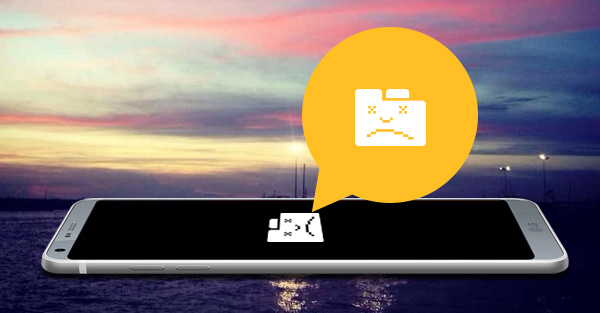
Android, наиболее широко используемая мобильная операционная система (ОС) в мире, обеспечивает высокую стабильность, надежность и защиту от вредоносных программ, но время от времени вы будете сталкиваться с проблемами сбоя приложения. Вот некоторые из основных причин постоянного сбоя приложений:
1. Ограничения пропускной способности и сетевые изменения
2. Смертельные ошибки в производстве и спросе, превышающем предложение
3. Неправильное использование памяти и процессора
4. Плохая внешняя оптимизация и зависимость интеграции
5. Несовместимость устройства и конфликт базы данных
6. Несовместимость браузера
Существует несколько способов исправить сбой в работе телефона Android, вы можете переустановить сбойные приложения на Android, прошить ПЗУ на свое устройство, войти в режим восстановления или переформатировать SD-карту. Все эти методы помогут вам восстановить работоспособность Android-телефона. К сожалению, вы можете потерять данные на вашем телефоне Android после того, как вы исправите свое устройство с помощью методов, которые мы представили.
Если вы все еще рассматриваете свои данные, мы хотели бы рекомендовать вам аварийный инструмент восстановления данных телефона Android Вот. Мало того, что он мог восстановить нормальный сбои телефона Android в течение простых кликов, он также может восстановить все ваши данные Android после исправления. Теперь бесплатно скачайте и установите этот аварийный инструмент для восстановления данных Android и попробуйте.
Шаг 1Запустите программу и выберите режим «Сломанное извлечение данных телефона Android» слева. Нажмите кнопку «Исправить устройство», чтобы исправить поломку телефона Android.

Шаг 2 Выбрав «Исправить устройство», вы сможете выбрать основную проблему, с которой вы сталкиваетесь, когда ваш телефон Android застрял в экране запуска / режиме загрузки / интерфейсе FoneGo / черном экране или других. Затем нажмите «Далее».

Шаг 3 В новом окне выберите имя устройства и модель вашего телефона Android. Нажмите кнопку «Подтвердить».

Шаг 4Следуйте простому руководству, чтобы ваш телефон Android перешел в режим загрузки. Выключите телефон> нажмите и удерживайте три кнопки: «Уменьшение громкости», «Домой» и «Питание»> нажмите кнопку «Увеличение громкости», чтобы войти в «Режим загрузки».

Шаг 5 Подключите устройство Android к компьютеру, и программа загрузит пакет восстановления, а затем автоматически начнет сканирование устройства.

Шаг 6Дождитесь восстановления вашего разбитого телефона Android, затем вы также можете использовать его для восстановления данных Android. Выберите «Восстановление данных Android» в окне «Восстановление завершено». Извлеченное извлечение данных телефона Android выведет список всех восстанавливаемых файлов в соответствии с выбранными вами типами файлов. Выделите файл, чтобы просмотреть его. Выберите файлы, которые вы хотите восстановить, и нажмите кнопку «Восстановить».

Этими простыми шагами вы исправили неисправный телефон Android и успешно восстановили данные Android.
Вы можете узнать шаги из видео ниже:


1. Освободите место на вашем устройстве: Мобильные устройства имеют ограниченный объем памяти, который может быть достигнут в определенный момент, но приложения по-прежнему имеют тенденцию аварийно завершать работу, если ситуация не обрабатывается. Таким образом, вы можете столкнуться с этой ошибкой, хотя ваше устройство имеет большой объем оставшейся памяти.
2. Регулярно очищайте данные своего приложения: В списке приложений в диспетчере приложений есть кнопка «Очистить данные». Эта кнопка удалит пользовательскую конфигурацию, а также приложение, если оно было установлено впервые.
3. Не используйте разные типы сетей: Многие пользователи Android-приложений испытывали сбой приложения после смены сетевого подключения на Wi-Fi или мобильные данные.
4. Удаление приложений: Удалите те приложения, которые вы не используете или не нужны; проверьте ящик своего приложения, чтобы найти такие приложения.